Quante volte ti è capitato di perdere ore di lavoro per un documento Word che si è corrotto, o di cancellare per errore una cartella importante dal desktop? La sensazione di panico che si prova in questi momenti è universale, eppure la maggior parte degli utenti Windows non sa di avere a disposizione uno strumento potentissimo già installato sul proprio computer: la Cronologia file.
Questo sistema di backup integrato rappresenta una delle funzionalità più sottovalutate di Windows, capace di trasformare quello che potrebbe essere un disastro informatico in un semplice inconveniente di pochi minuti. Ma perché così pochi la conoscono e la utilizzano?
La Cronologia file: il guardiano silenzioso dei tuoi dati
La Cronologia file funziona come una macchina del tempo per i tuoi documenti. Ogni volta che modifichi un file nelle cartelle monitorate (Documenti, Desktop, Immagini, Video, Musica), Windows crea automaticamente una copia di backup con data e ora precise. Non si tratta di un semplice backup statico: il sistema mantiene multiple versioni dello stesso file, permettendoti di tornare indietro nel tempo e recuperare una versione specifica di giorni, settimane o addirittura mesi fa.
La vera genialità sta nella trasparenza del processo. Una volta attivata, la Cronologia file lavora in background senza rallentare il sistema, creando snapshot incrementali che occupano spazio minimo ma offrono protezione massima.
Come attivare questa funzione nascosta
Prima di tutto, avrai bisogno di un’unità di archiviazione esterna: un hard disk USB, una chiavetta di capienza adeguata o un drive di rete. La Cronologia file, per motivi di sicurezza, non può salvare i backup sulla stessa unità dove risiedono i file originali.
Ecco i passaggi per l’attivazione:
- Apri le Impostazioni di Windows (tasto Windows + I)
- Seleziona “Aggiornamento e sicurezza”
- Nel menu laterale, clicca su “Backup”
- Sotto “Backup con Cronologia file”, clicca su “Aggiungi unità”
- Scegli l’unità esterna dove salvare i backup
- Attiva l’interruttore “Esegui automaticamente il backup dei file”
Da questo momento, Windows inizierà a proteggere silenziosamente tutti i tuoi dati più importanti.
Personalizzazione avanzata: molto più di un backup standard
Quello che rende davvero speciale la Cronologia file è il livello di personalizzazione disponibile. Cliccando su “Altre opzioni” nella sezione backup, accedi a un pannello di controllo sofisticato ma intuitivo.
Frequenza di backup intelligente
Puoi impostare la frequenza dei backup da ogni 10 minuti fino a una volta al giorno. Per chi lavora su documenti critici, l’opzione “ogni 10 minuti” può letteralmente salvare la giornata. Per un uso domestico standard, ogni ora rappresenta un buon compromesso tra protezione e utilizzo delle risorse.
Gestione dello spazio: mai più problemi di memoria
Windows ti permette di decidere per quanto tempo mantenere i backup: da 1 mese fino a “per sempre”. La scelta intelligente dipende dalla capacità del tuo drive esterno e dall’importanza dei tuoi dati. Un trucco poco conosciuto è impostare “fino a quando non serve spazio”: Windows eliminerà automaticamente i backup più vecchi quando l’unità si riempie, mantenendo sempre le versioni più recenti.
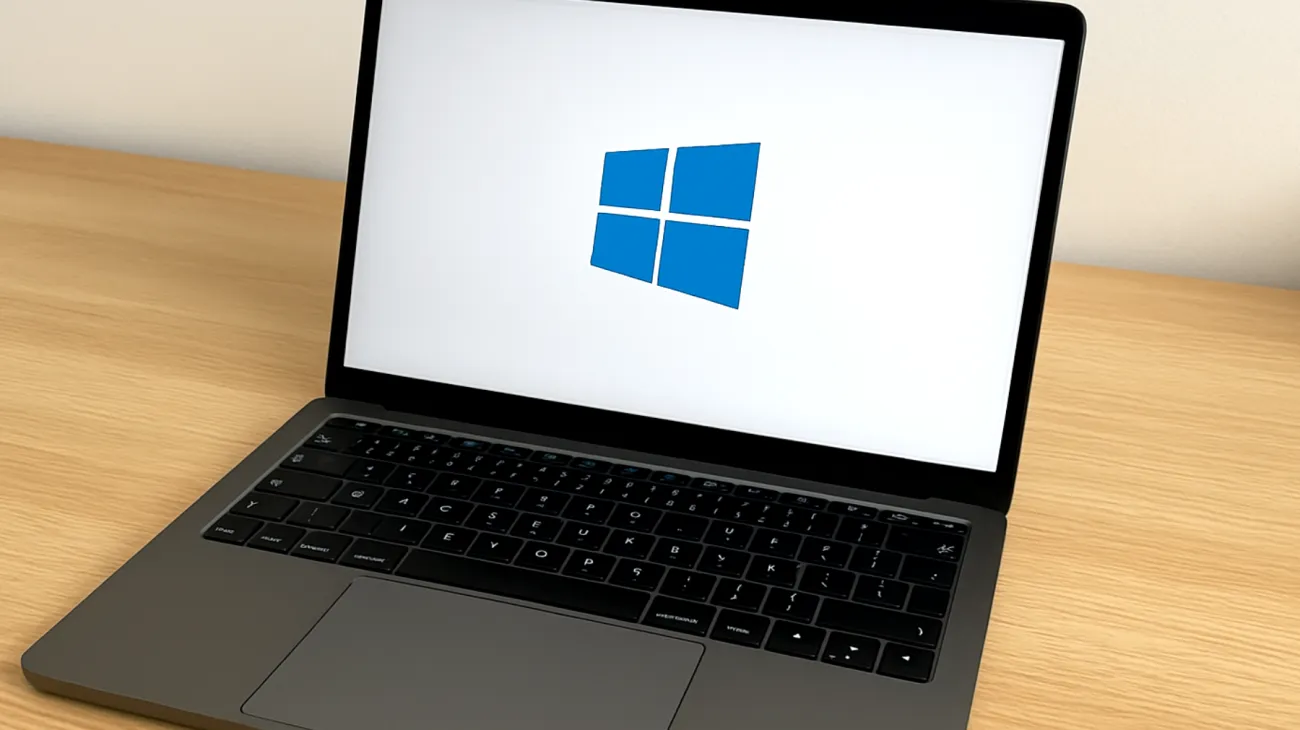
Il recupero file: quando la magia accade
Il momento in cui la Cronologia file dimostra il suo valore è durante il recupero. Supponiamo che tu abbia modificato un documento Excel eliminando per errore una formula importante tre giorni fa, e te ne accorgi solo ora.
Basta fare clic destro sulla cartella contenente il file, selezionare “Ripristina versioni precedenti” e Windows aprirà una timeline visiva con tutte le versioni salvate. Puoi navigare tra le diverse date, aprire un’anteprima del contenuto e ripristinare esattamente la versione che ti serve.
Recovery granulare: precisione chirurgica
La vera potenza emerge quando devi recuperare singoli file da una cartella che contiene centinaia di documenti. La Cronologia file ti permette di esplorare ogni versione della cartella, visualizzare i contenuti e selezionare specificamente i file da ripristinare, senza toccare il resto dei dati.
Scenari reali dove la Cronologia file fa la differenza
Oltre ai classici casi di cancellazione accidentale, questo strumento si rivela prezioso in situazioni più complesse. Durante gli aggiornamenti di Windows, alcuni file potrebbero corrompersi o modificarsi: la Cronologia file ti permette di ripristinare lo stato precedente all’aggiornamento.
Per i professionisti che gestiscono progetti collaborativi, mantenere versioni multiple dello stesso documento diventa essenziale quando è necessario tracciare modifiche o tornare a bozze precedenti dopo che un cliente cambia idea.
Limitazioni da conoscere e alternative complementari
La Cronologia file protegge principalmente le cartelle utente standard di Windows. Se lavori con software specifici che salvano dati in percorsi personalizzati, dovrai valutare soluzioni aggiuntive o spostare quei file nelle cartelle monitorate.
Inoltre, questo sistema non sostituisce un backup completo dell’intero sistema operativo. Per una strategia di protezione davvero completa, considera di abbinare la Cronologia file a soluzioni come gli punti di ripristino di sistema o backup image completi.
La Cronologia file rappresenta quel tipo di tecnologia che passa inosservata finché non ne hai bisogno, ma quando serve davvero, può salvarti letteralmente la giornata. In un’epoca dove i nostri dati digitali hanno valore inestimabile, ignorare uno strumento così potente e gratuito equivale a guidare senza cintura di sicurezza: tutto può andare bene per anni, ma quando le cose vanno male, la differenza è abissale.
Indice dei contenuti

